Добро пожаловать на WiFiGid! В этой статье мы поговорим о том, как можно очистить память WhatsApp на Android. Причем посмотрим в сторону как обычных медиафайлов, которые занимают всю память телефона, так и кэша самого приложения. Да, здесь не все так просто как на Телеграмме, но побороть все-таки это можно.
Способ 1 – Настройки WhatsApp
Это самый-самый официальный способ почистить память на телефоне, которую откушали медиафайлы (фоточки и смешные видосики) вашего WhatsApp.
- На странице чатов в правом верхнем углу нажимаем на «три точки» и переходим в «Настройки».
- В настройках находим «Данные и хранилище» и переходим туд.
- «Управление хранилищем».
- И тут мы уже видим всю общую сводку по занимаемому месту файлами (у меня сейчас используется 472 мегабайта):
И здесь действительно можно удобно найти то, что занимает у вас больше всего места: можно перейти в категорию «Часто пересылаемые» (это обычно те самые бесполезные смешные видео), «Больше 5 Мб» (тут обычно лежат видео) или в отдельные чаты (причем чаты с вашими контактами сортируются по размеру файлов). Так попадете в удобную галерею, где можно будет выбрать конкретные файлы и снести их разом. Рекомендую начать чистку места в Вотсапе именно с такого способа.
Функций автоочистки, сохранения в облаке или лимитированного хранилища как в Телеграмме здесь пока нет
Но при желании можно отключить автоматическую загрузку медиа, что я и сделал для общих чатов, теперь бесконечные видосики в галерею не сохраняются. Статья – как отключить автозагрузку файлов в WhatsApp.
А еще можно просто в ручном режиме лазить по Галерее и удалить эти же файлы, но через настройки ВотсАпа их искать намного быстрее. Кроме того, файлы можно удалять и через Проводник.
Способ 2 – Чистка кэша
А еще можно очистить именно кэш приложения, хотя вряд ли этот способ освободит у вас гигабайты свободного места, но для целей восстановления приложения мы иногда такое практикуем с нашими читателями. Так что теперь будет отправлять их в эту главу.
- Через главное меню телефона (вотсап можно свернуть) переходим в «Настройки».
- Там выбираем пункт «Приложения» (на некоторых версиях Андроида и оболочек это название может отличаться, но обычно что-то похожее можно найти).
- Должен будет открыться весь список приложений на вашем телефоне (иногда бывает промежуточный пункт «Все приложения»), где мы находим WhatsApp.
- И уже на его странице настроек нажимаем кнопку «Очистить».


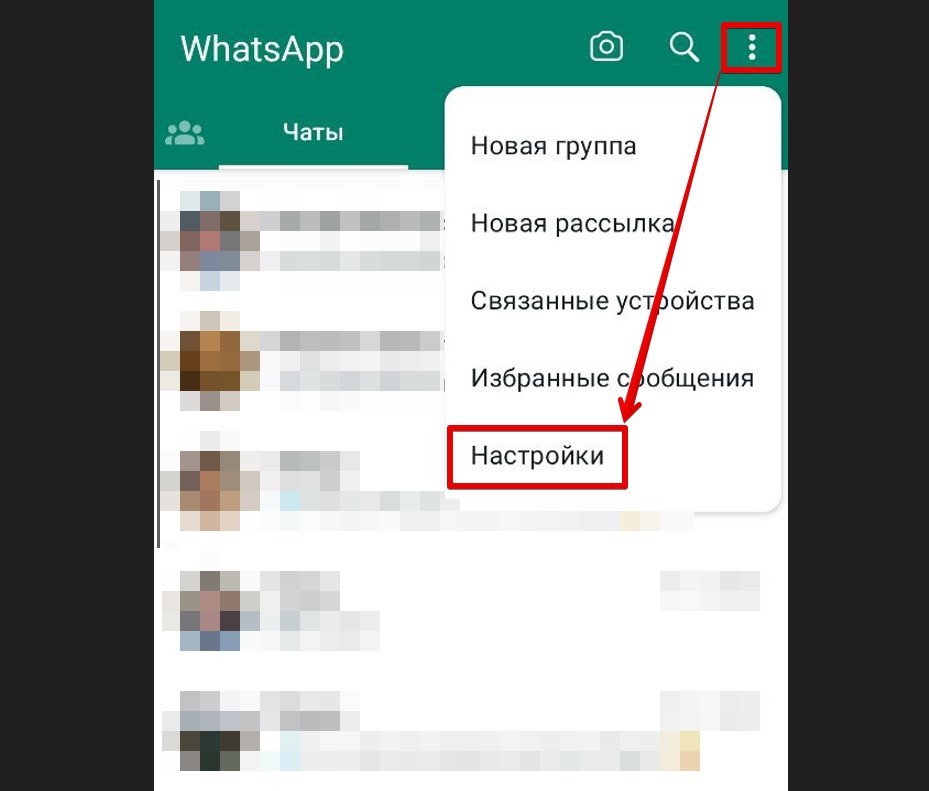
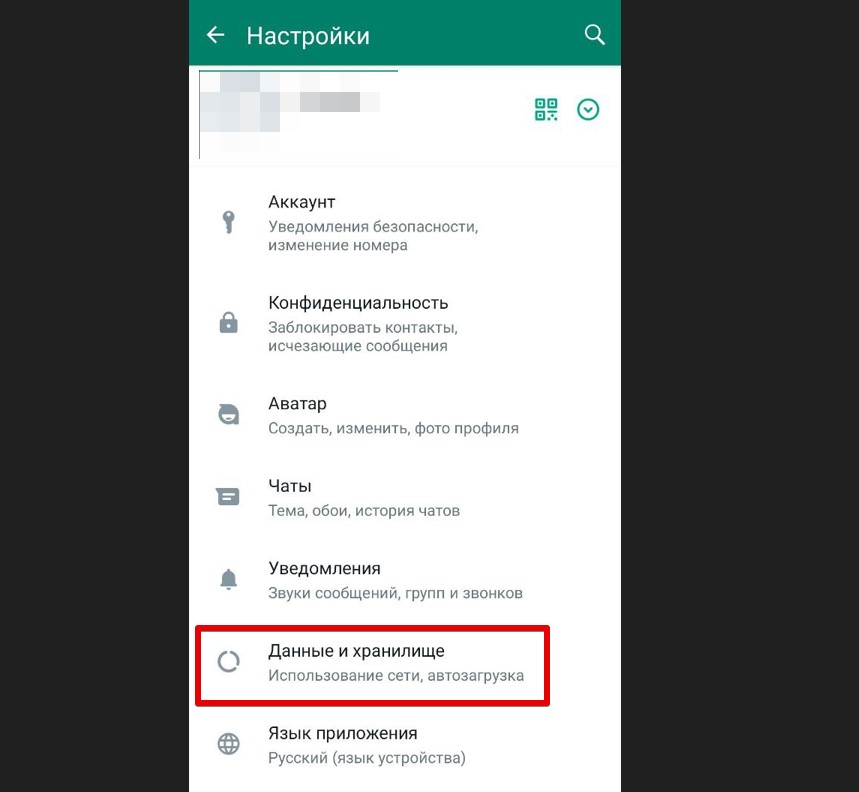
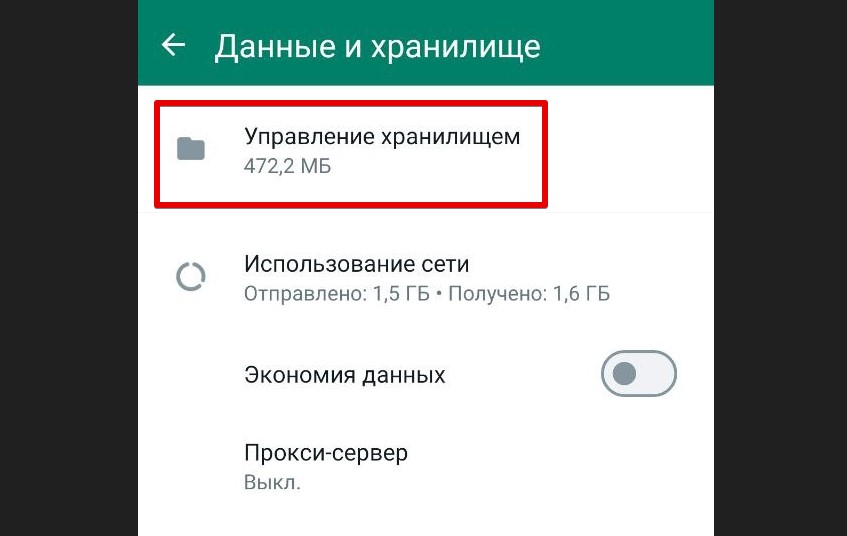
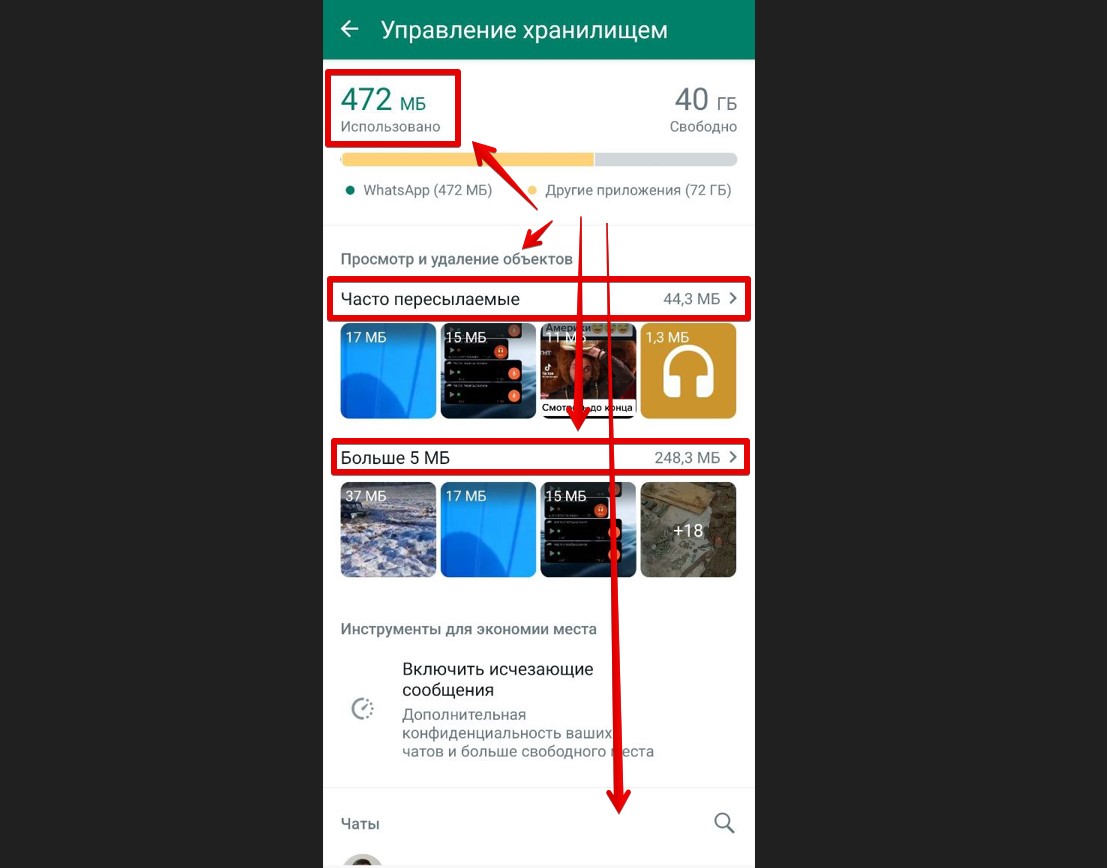

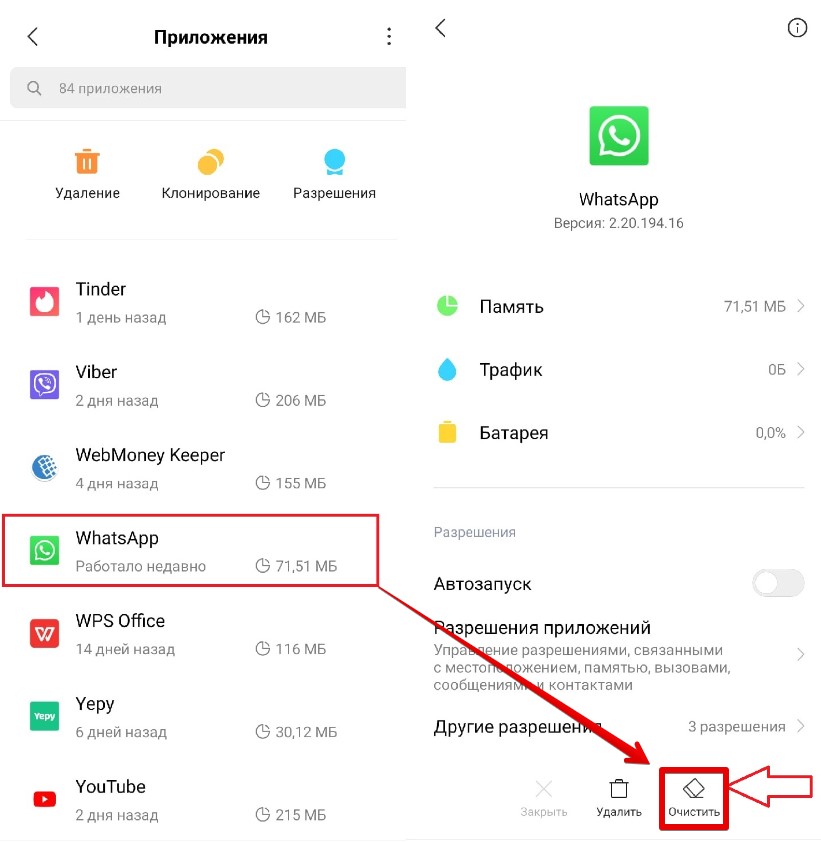




У меня очень много видео(
а почему я должна это все удалять? вы же мне заняли место вот и удаляйте!
Спасибо, автор молодец, все разложено по делу, понятно, без воды